INHOUDSOPGAWE
Daar is baie scenario's waar jy dalk jou rye in Excel wil skuif. Dit kan wees omdat daar in die eerste plek foute was, of miskien moet jy net die rye herrangskik. Wat ook al die rede mag wees, hier in hierdie tutoriaal gaan ek vir jou verskillende metodes wys hoe jy rye af in Excel kan skuif met voorbeelde.
Laai Oefenwerkboek af
Jy kan die aflaai werkboek met die datastel wat vir hierdie artikel gebruik word met al die resultate ingesluit in verskillende werkblaaie van onder. Probeer jouself aflaai en oefen terwyl jy deur die artikel gaan.
Skuif rye af.xlsx
6 maniere om rye af te skuif in Excel
Ek gaan vir jou 'n totaal van ses verskillende metodes wys hoe om rye in Excel af te skuif. Die metodes kan egter verskillende resultate hê, soos of dit die ry vervang of nie, of 'n leë spasie op die vorige plek laat. Gaan deur die metodes om uit te vind watter uitset jy wil hê en probeer op die lang termyn die een kies vir jou gewenste resultaat.
Ek gaan al die metodes gebruik om rye af in dieselfde datastel te skuif. hieronder.

1. Beweeg rye af met die muis
In Excel is die vinnigste manier om rye af te skuif om die muis te gebruik om hulle te sleep en te skuif na die nuwe plek. As jy nie net die res van die rye afwaarts wil skuif in plaas daarvan om hulle met die een in die spesifieke posisie te vervang nie, sal hierdie metode weesdie geskikste vir jou.
In hierdie afdeling gaan ek die eerste ry van die tabel afskuif na 'n ander posisie. Volg hierdie stappe om te sien hoe.
Stappe:
- Kies eers die hele ry uit die datastel.

- Beweeg dan jou muiswyser na die grens van jou keuse waar jou wyserikoon sal oorgaan na Skuif wyser .

- Druk nou Shift op jou sleutelbord en klik en sleep die sel na die posisie waarheen jy dit wil skuif.
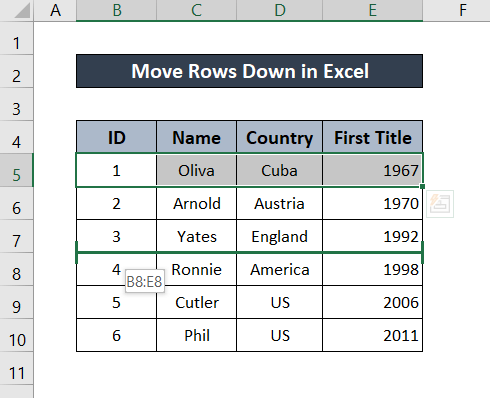
- Nadat jy dit in die gewenste posisie het, laat die knoppie los. Jy sal jou ry na die ry na die lyn laat skuif.

Jy kan dit herhaal vir al jou gewenste rye om rye af te skuif.
Lees meer: Hoe om rye in Excel te versteek (6 effektiewe metodes)
2. Gebruik kontekskieslys
As jy rye wil skuif af met opdragte, bied Excel 'n paar basiese opdragte om dit te doen. Jy kan die ry sny en in plaas daarvan om te plak, plaas die ry in die nuwe posisie. Aangesien plak die vorige waardes met die nuwes vervang, is invoeging 'n beter opsie as jy net die ry af wil skuif sonder om enigiets anders te verwyder.
Stappe:
- Kies eerstens die ry wat jy wil skuif.

- Sny dan die ry deur 'Ctrl+X' <7 te druk>op jou sleutelbord.
- Klik nou met die rechtermuisknop op die ry voor waarjy wil die ry invoeg.
- In die konteks kieslys, kies Voeg sny selle in .
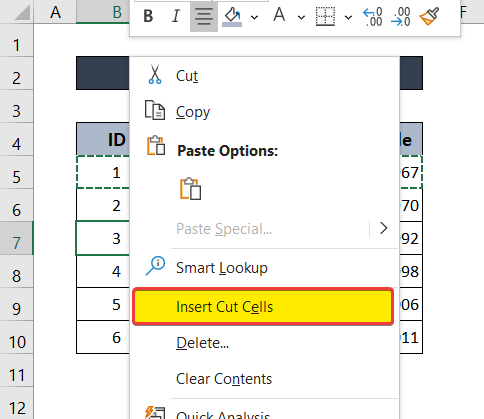
Jy kan hê dieselfde resultaat as hierbo.

Verwante inhoud: Kortpad om rye in Excel te wys (3 verskillende metodes)
3. Pasgemaakte sorteeropdrag om rye af te skuif
Hierdie metode is veral nuttig as jy al die rye in die datastel wil herrangskik. Dit kan nietemin steeds gebruik word om rye in 'n tabel of 'n datastel in Excel af te skuif. Maar voordat jy sorteer moet jy eers 'n spesifieke nommer aan elke ry toewys en dan die rye volgens die nommers sorteer.
Volg die stappe vir 'n meer gedetailleerde gids.
Stappe:
- Voeg eers 'n nuwe kolom voor die datastel in deur met die rechtermuisknop op die kolomnommer te klik en Voeg in in die kontekskieslys te kies.

- Ken in die nuwe kolom 'n nommer aan elke kolom toe. Die volgorde van die getalle moet die volgorde van die herrangskik rye verteenwoordig.

- Kies die hele datastel.
- Dan vanaf die lint , gaan na die Tuis oortjie en van die Redigeer groep, kies Sorteer & Filter .
- Kies Gepasmaakte sorteer in die aftreklys.
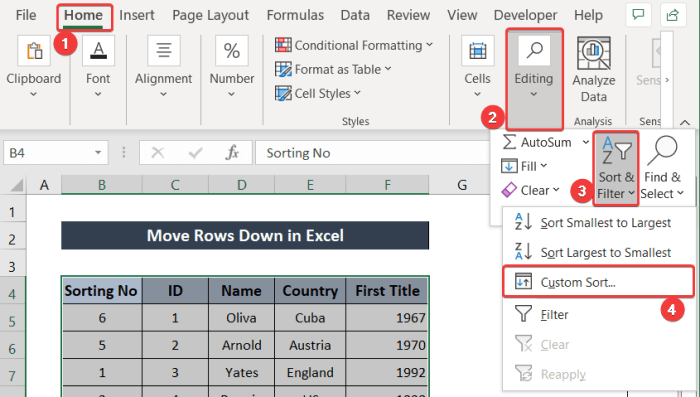
- 'n Nuwe Sorteer -dialoogkassie sal verskyn. In die Kolom -veld, kies Sorteringsnommer. En in die Bestelling -veld, kies Kleinste totGrootste .

- Klik daarna op OK . Rye sal na onder geskuif word (ook sommige rye opbeweeg).

- Ten slotte, vee die ekstra kolom uit wat in die eerste stap bygevoeg is om die oorspronklike datastel terug.

Lees meer: Hoe om rye in Excel te groepeer met uitvou of invou (5 metodes)
Soortgelyke lesings
- Hoe om rye binne 'n sel in Excel te skep (3 metodes)
- Hoe om Groepeer rye in Excel-draaitabel (3 maniere)
- Versteekte rye in Excel: Hoe om dit te wys of uit te vee?
- Hoe om rye te versteek Gebaseer op selwaarde in Excel (5 metodes)
- Hoe om die grootte van alle rye in Excel te verander (6 verskillende benaderings)
4. Beweeg rye Af deur te sleep
In plaas daarvan om Shift te druk en te sleep, kan jy eenvoudig net klik en sleep om rye af in Excel te skuif. Maar dit is dieselfde as om die ry in die nuwe posisie te knip en te plak. Dit sal die vorige ry vervang met die geplakte een. As jy hierdie tipe resultaat wil hê, volg hierdie stappe.
Stappe:
- Kies eers die ry wat jy af wil skuif.

- Beweeg die muiswyser na die rand van die grens van jou keuse waar dit sal verander in 'n Beweeg wyser .

- Sleep nou die ry na jou nuwe posisie.

- Laastens, laat dit vry. Daar sal 'n weeswaarskuwingsblokkie wat oor vervanging verskyn, klik op OK .

Dan sal jou ry af geskuif word.

Let op dat hierdie metode die vorige posisie van die geselekteerde ry leeg laat en die vorige ry heeltemal verwyder van waarheen jy beweeg.
Lees meer: Hoe om rye in Excel in te vou (6 metodes)
5. Gebruik Ctrl-sleutel
Deur al die klik en sleep, is daar 'n metode jy kan die geselekteerde ry in die vorige posisie hou. Terselfdertyd kan u 'n kopie daarvan in die nuwe posisie invoeg. Daarvoor moet jy Ctrl druk en dit na die nuwe posisie sleep.
Volg hierdie stappe vir 'n meer gedetailleerde gids.
Stappe:
- Kies eers die ry wat jy wil skuif.

- Beweeg dan jou muiswyser na die grens van jou keuse totdat die skuifwyser in die plek van die wyser verskyn.

- Druk nou Ctrl op jou sleutelbord. Klik dan en sleep die rygrens na jou nuwe posisie.

- Wanneer jy die klik loslaat sal jy jou ryverskuiwing na jou nuwe posisie hê, maar het dit terselfdertyd ook in sy oorspronklike posisie.

Let wel: Hierdie metode sal ook die vorige ry op die geselekteerde posisie.
Verwante inhoud: Versteek alle rye wat nie in Excel werk nie (5 kwessies en oplossings)
6. BeweegVeelvuldige rye af
Jy kan ook die sleepmetode vir veelvuldige rye gebruik. Maar dit kan slegs gedoen word as die rye opeenvolgend is. As die keuses nie aansteeklik is nie, kan jy dit ongelukkig nie met hierdie metode skuif nie.
Hier is 'n gedetailleerde gids om verskeie rye af te skuif. Ek sal die eerste twee rye binne-in die tabel skuif.
Stappe:
- Kies eers die rye wat jy wil skuif.

- Beweeg dan jou muiswyser na die rand van die keuse waar dit in 'n Skuifwyser sal verander.
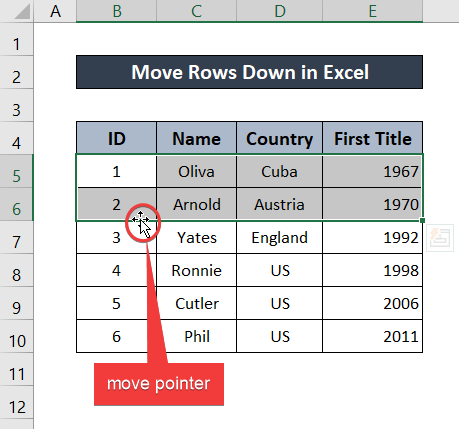
- Terwyl jy nou Shift op jou sleutelbord druk, klik en sleep die rye na jou nuwe posisies.
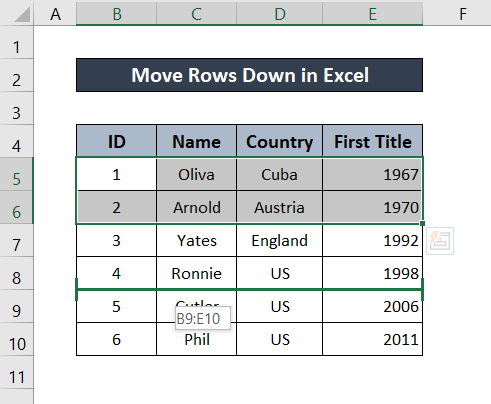
- Nadat die muis vrygestel word, sal die geselekteerde rye na hul nuwe posisies geskuif word.
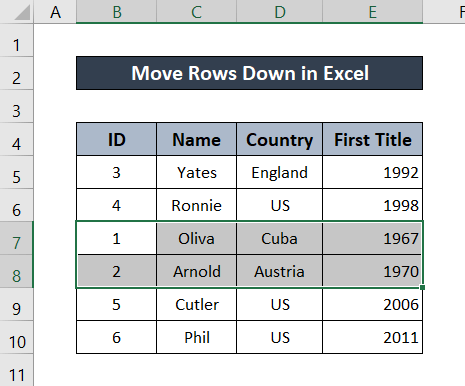
Lees meer: Hoe om alle rye in Excel te ontsteek (alle moontlike maniere)
Gevolgtrekking
Dit sluit al die metodes af wat jy kan gebruik om rye in Excel af te skuif en verskeie resultate te behaal . Hoop jy het hierdie artikel nuttig en insiggewend gevind. As jy enige vrae of voorstelle het, laat weet ons in die kommentaar hieronder. Vir meer gidse soos hierdie, besoek Exceldemy.com .

